
Počítač začal pracovat pomalu a opravdu se to dostane na vaše nervy, rozumím vám dobře, pomáhám vám? Pak si přečtěte, příběh bude dlouhý, ale zajímavý. Od začátku uvedu hlavní důvody pomalého provozu počítače a poté vše aplikujeme v praxi. Používám všechny programy, které sám popisuji, a nezaznamenali jsem žádné problémy, jsou dobře známé a populární, jsou také zdarma, ale budete je používat na vlastní nebezpečí, buďte opatrní a pečlivě je před použitím pečlivě prostudujte, každý program může udělat zálohujte své změny.
Počítač začal pracovat pomalu
- Fragmentace systému souborů a registru
- Virová aktivita
- Malé množství RAM nebo selhání v jeho práci
- Neplatné umístění odkládacího souboru
- Nízké množství volného místa v systémové oblasti
- Diskový subsystém pracuje v pomalém režimu PIO, přečtěte si u nás - Brzdy na pevném disku
Můžete pokračovat po dlouhou dobu a na každé téma lze obhájit tezi, pojďme se zabývat nejčastějšími důvody pomalá práce s počítačem, Nejprve bych se rád zeptal, jak dlouho je váš operační systém nainstalován, pokud je před sedmi lety lepší přeinstalovat úplně.
Začněme obecným úklidem, odstraňováním odpadků z vašeho operačního systému, dočasných souborů a prázdných, nesprávných zkratek atd. Pomocí programu FreeSpacer si jej můžete stáhnout zde
http://www.grasoft.narod.ru/freespacer.html
Instalace programu je velmi snadná. V hlavním okně klikněte na tlačítko Hledat.
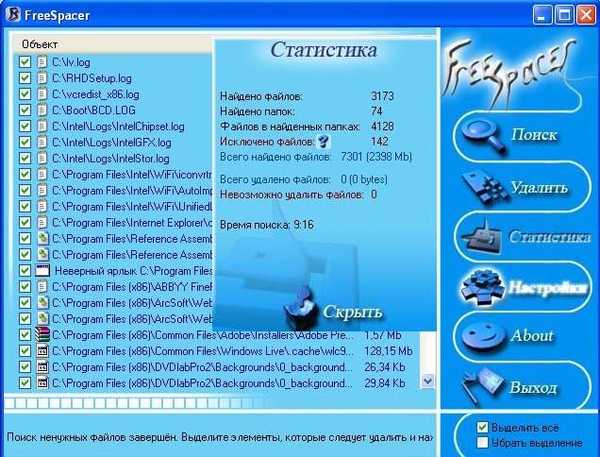
Po dokončení vyhledávání musíte před kliknutím na tlačítko Odstranit prohlédnout seznam nalezených odpadků! Mezi nalezenými můžete najít potřebné soubory, najeďte myší na název vašeho souboru a klikněte pravým tlačítkem myši a přidejte tento soubor do seznamu vyloučených.
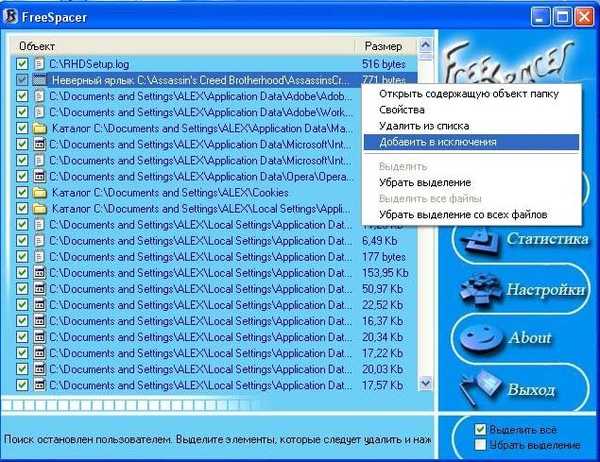
přejděte na nastavení a pochopíte, že program je intuitivně jednoduchý, můžete si vytvořit záložní kopii a v případě potřeby vrátit vše na své místo.

Není to poslední důvod zpomalení počítače, ne-li hlavní fragmentace systému jednoho souboru.
Když pracujete na počítači, soubory se zapisují na náš pevný disk mimo provoz a rozptýlí se, to samé se stane, když se soubor zvětší, s rostoucím věkem operačního systému musí pevný disk pracovat intenzivněji, v důsledku toho počítač začal pracovat pomalu.
Chcete-li se vyhnout fragmentaci systému souborů, můžete například pravidelně jednou týdně defragmentovat systém souborů, což znamená, že soubory jsou v sekvenčně umístěných klastrech, můžete pomocí nástroje vestavěného systému Windows klepnout pravým tlačítkem myši na Tento počítač a v rozevírací nabídce vyberte možnost Defragmentace. řídit
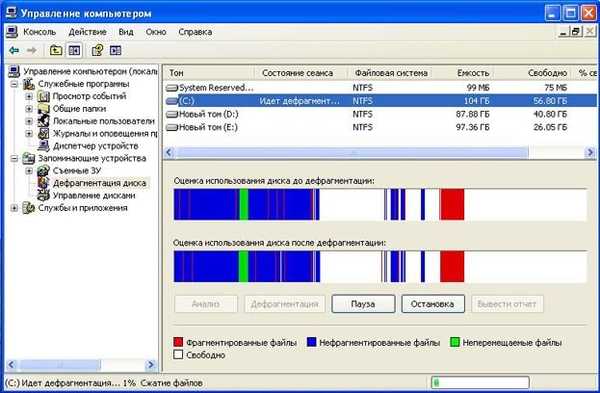
nebo programy třetích stran, například: Auslogics Disk Defrag?
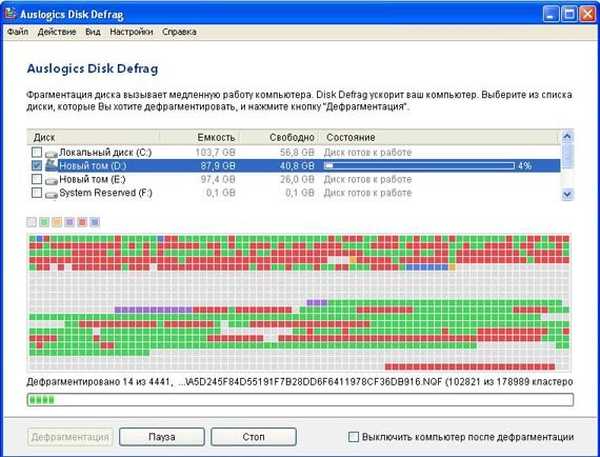
Snadno si ho můžete stáhnout zde
http://www.auslogics.com/en/software/disk-defrag
program je velmi jednoduchý a efektivní, pokud si přejete, najdete placené analogy, například: O&O Defrag Professional, použil ho, velmi dobrý program.
Četné chyby v registru, stejně jako jeho fragmentace, přispívají k našemu problému, zde používáme nástroj Vit Registry Fix, bereme zde http://www.vitsoft.org.ua
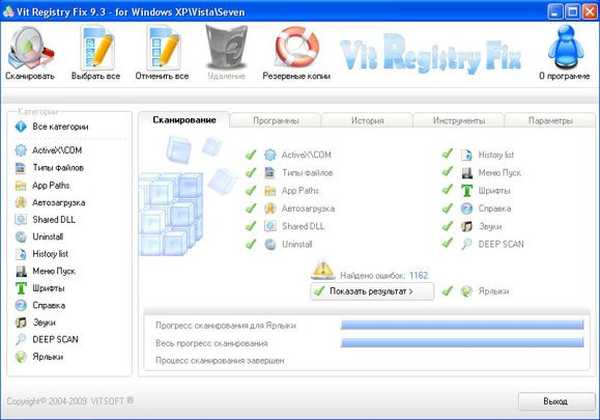
V mém registru našla 1162 chyb, nepoužívala jsem to týden, umíš si představit
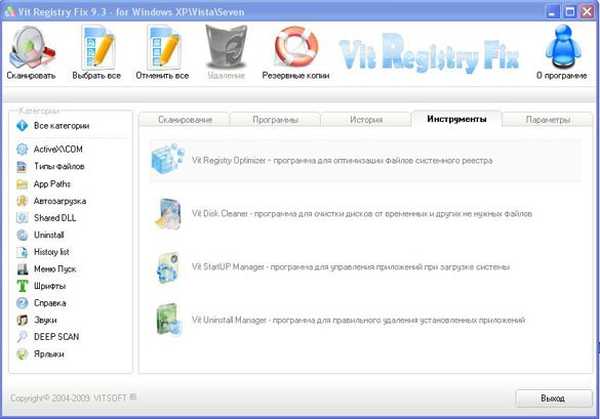
existuje také možnost vrátit všechny chyby zpět ze zálohy, poté přejít na kartu Nástroje, první položka optimalizuje soubory registru, defrags.
Virovou aktivitu eliminuje náš antivirový program. Pravidelně stahujeme Dr.Web CureIt! a prohledat náš operační systém, velmi užitečný odkaz
http://www.freedrweb.com/cureit
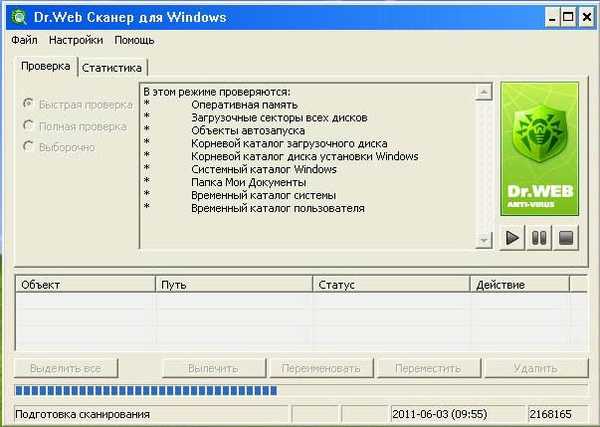
RAM bohužel nelze nikde stáhnout, ale je to otázka času, ale prozatím mohu jen poradit, abych si ji mohl koupit. S malým množstvím paměti RAM operační systém aktivně používá odkládací soubor - soubor na pevném disku s názvem pagefile.sys; nese atributy Skrytý, Systém, Windows jej používá pro datové soubory, které jsou v provozu a nelze je uložit do paměti RAM. Odkládací soubor se v žádném případě nenachází na oddílu s nainstalovaným operačním systémem. A měla by být 1,5krát větší než velikost fyzické paměti.

Také jste mohli slyšet názory o úplném deaktivaci odkládacího souboru pro zvýšení rychlosti, experimentoval jsem s úplným deaktivací odkládacího souboru při deaktivaci ukládání do mezipaměti, nedošlo k žádnému zvláštnímu zvýšení. A konečně, v systémovém oddílu, kde se nachází váš operační systém, by mělo být dostatek volného místa, můžete mít méně místa než zde.

Pokud vám naše informace nepomohly, hledejte odpověď v našich dalších článcích.
Windows visí
Počítač zamrzne
Program zamrzne
Štítky článku: Čištění a optimalizace











